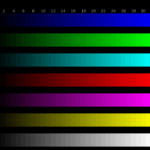모니터 선명도를 조정하는 방법
 많은 경우, 모니터를 올바르게 조정하지 않으면 화면의 영상이 선명하지 않을 수 있습니다. 흐릿한 이미지는 눈의 피로를 유발할 수 있으며 심지어 시력이 흐려질 수도 있습니다. 그렇기 때문에 이 문제는 가능한 한 빨리 수정되어야 합니다. 이 작업은 매우 쉽습니다. 간단한 지침을 따르기만 하면 됩니다.
많은 경우, 모니터를 올바르게 조정하지 않으면 화면의 영상이 선명하지 않을 수 있습니다. 흐릿한 이미지는 눈의 피로를 유발할 수 있으며 심지어 시력이 흐려질 수도 있습니다. 그렇기 때문에 이 문제는 가능한 한 빨리 수정되어야 합니다. 이 작업은 매우 쉽습니다. 간단한 지침을 따르기만 하면 됩니다.
모니터 설정은 어디에 있나요?
PC 설정으로 이동하기 전에 모니터에 가장 적합한 해상도를 확인해야 합니다. 일반적으로 장치와 함께 제공되는 기술 문서에 표시되어 있습니다. 사용자는 모니터의 이름과 모델을 검색 엔진에 입력할 수도 있으며, 검색 엔진을 통해 이 장치에 있는 모든 매개변수를 얻을 수 있습니다.
중요한! PC에 설치된 해상도와 모니터의 해상도가 일치하지 않으면 디스플레이에 나타나는 화질이 저하됩니다.
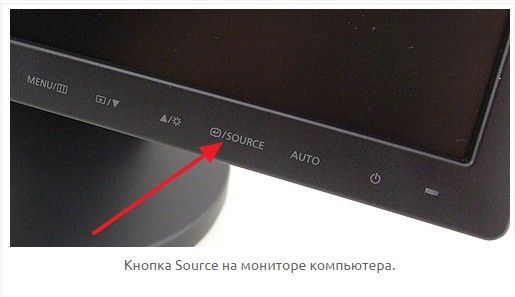 화면 설정을 여는 방법에는 여러 가지가 있습니다.
화면 설정을 여는 방법에는 여러 가지가 있습니다.
"시작" 메뉴 - "제어판" - "디스플레이" - "해상도 설정"을 엽니다. 그런 다음 사용자에게 필요한 메뉴와 매개변수 선택 항목이 표시됩니다. 여기에서 연결된 장치를 선택할 수 있습니다(여러 장치가 있는 경우).
이 메뉴를 여는 또 다른 방법은 바탕 화면의 빈 공간을 클릭하고 열리는 하위 메뉴에서 "화면 해상도"를 클릭하는 것입니다.
선명도를 올바르게 조정하는 방법
해상도를 변경해도 도움이 되지 않으면 선명도 설정을 수동으로 조정해야 할 수도 있습니다. 이 작업은 Windows 7 및 Vista에서 수행할 수 있습니다. 이렇게 하려면 "제어판" - "화면"으로 이동하여 Clear Type 탭을 클릭해야 합니다. 다음으로 사용자는 제공된 이미지 중에서 편안한 이미지를 선택해야 하는 수동 조정이 시작됩니다.
 모니터 자체의 설정을 사용하여 선명도를 조정할 수도 있습니다. 이렇게 하려면 해당 메뉴로 이동하여 장치 패널의 버튼을 사용하여 필요한 하위 항목을 선택해야 합니다.
모니터 자체의 설정을 사용하여 선명도를 조정할 수도 있습니다. 이렇게 하려면 해당 메뉴로 이동하여 장치 패널의 버튼을 사용하여 필요한 하위 항목을 선택해야 합니다.
명확하게 하지 말아야 할 사항에 대한 팁
화면에서 이미지를 보는 것이 편안해야 합니다. 오랫동안 컴퓨터를 사용하면 이미지 선명도가 높아지거나 선명도가 부족하여 눈이 피로해질 수 있습니다. 이와 관련하여 이 설정은 각 사용자마다 개별적으로 적용됩니다.
중요한! 선명도 조정은 이미지 밝기와 주파수의 균형을 맞춰 이루어져야 합니다. 이 두 매개변수는 눈에 동일한 영향을 미치기 때문입니다.